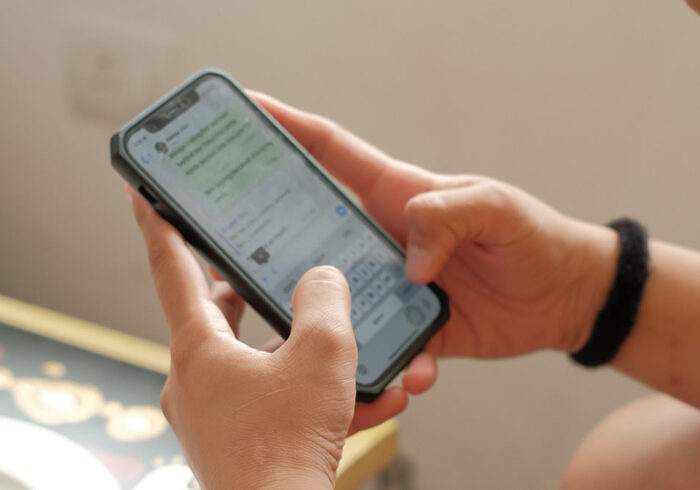Como colocar senha no WhatsApp Android? Quais são os métodos disponíveis para deixarmos as nossas conversas do aplicativo de mensagens instantâneas ainda mais seguras? Neste conteúdo, vamos ensinar a você alguns métodos incríveis de como colocar senha no WhatsApp Android. Leia conosco e aprenda, vamos lá!
Como colocar senha no WhatsApp Android?
Para aprender a como colocar senha no WhatsApp Android você pode usar a função “Fingerprint Lock” do famoso aplicativo de mensagens que, na verdade, permite o acesso ao aplicativo em questão através de uma impressão digital.
Como alternativa, você pode contar com a opção “Android App Lock” que permite acessar os aplicativos de seu interesse inserindo uma senha (também por meio de reconhecimento facial ou impressão digital).
Fingerprint Lock
No primeiro caso, pegue seu smartphone e se certifique de ter configurado sua impressão digital como método de desbloqueio. Em seguida, acesse as configurações do Android, pressione o item “Segurança e privacidade”, selecione a opção “ID da impressão digital” e, caso ainda não tenha feito isso, crie um código de desbloqueio para o dispositivo.
Neste ponto, selecione as opções “Gerenciamento de impressão digital” e “Nova impressão digital” e siga as instruções mostradas na tela para colocar a impressão digital no Android. Observe que o procedimento de como colocar senha no WhatsApp Android pode variar dependendo do dispositivo que você possui.
Após configurar sua impressão digital, inicie o aplicativo WhatsApp, toque no ícone de três pontos, no canto superior direito, e selecione a opção “Configurações” no menu que se abre. Em seguida, acesse a seção “Conta”, pressione o item “Privacidade” e toque na opção “Bloquear com impressão digital”. Finalmente, mova a alavanca ao lado do item “Desbloquear” com impressão digital de “Off” para “On” e pronto.
Na tela de configuração de desbloqueio de impressão digital, você também pode definir o período de tempo após o qual o WhatsApp deve ser bloqueado automaticamente (imediatamente, após 1 minuto ou após 30 minutos) e escolher se deseja mostrar o conteúdo da notificação.
Acesse via senha
Se, por outro lado, preferir saber como colocar senha no WhatsApp Android, acesse as configurações do smartphone, toque no item “Segurança e privacidade” e pressione a opção “Bloquear aplicativo”.
Na nova tela que aparece, toque no botão “Ativar” e escolha se deseja usar o mesmo PIN que você usa para desbloquear a tela do dispositivo (Senha de bloqueio de tela) ou para criar um personalizado (Personalizar PIN).
Se você escolheu a última opção, na tela “Definir um PIN de 6 dígitos para bloqueio de aplicativo”, digite o PIN que deseja usar para acessar o WhatsApp (e todos os outros aplicativos bloqueados) duas vezes seguidas, selecione uma pergunta de segurança e insira a resposta no campo “Responder” (útil para recuperar o PIN em caso de perda) e pressione o botão “Concluir”. Feito isso, mova a alavanca ao lado do WhatsApp de “Off” para “On”, para ativar o acesso ao WhatsApp via senha.
Aplicativos de terceiros
Caso o seu dispositivo não suporte o reconhecimento de impressão digital e/ou a função App Lock não esteja disponível, você terá necessariamente que contar com aplicativos de terceiros, que funcionam com todos os dispositivos equipados com Android com suporte para serviços do Google.
Instale o WhatsApp GB
Além disso, vale ressaltar que instalar WhatsApp GB também ajuda você no que está buscando. Dizemos isso porque esse APK já vem com a função de senha embutida no pacote de download. Dessa forma, além das várias funcionalidades que ele oferece, também traz maior segurança para o utilizador do APK.
O aplicativo não é original, o que significa que não é possível baixá-lo na Google Play Store, ou seja, é necessário baixá-lo de forma atualizada no site oficial dos desenvolvedores do APK. Até a próxima!